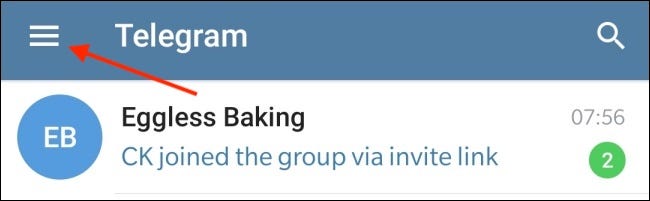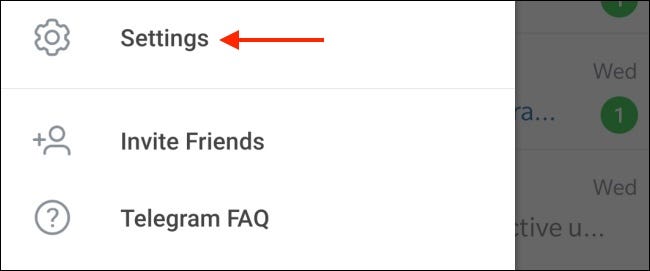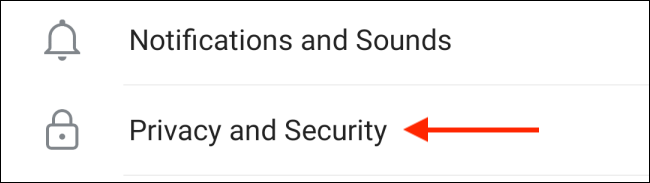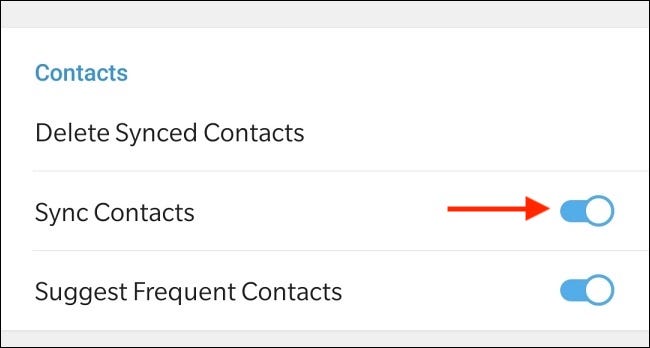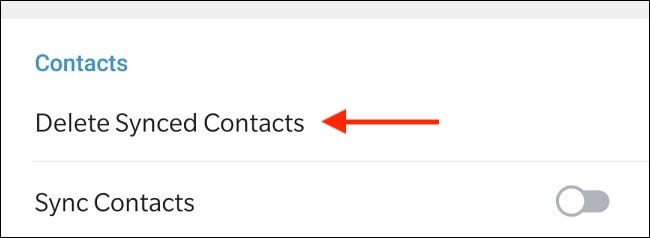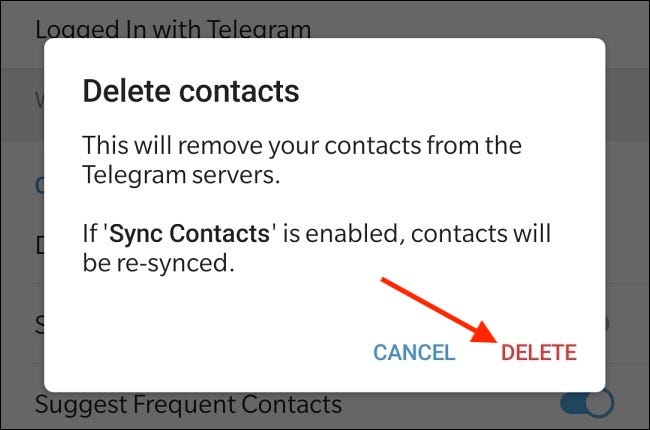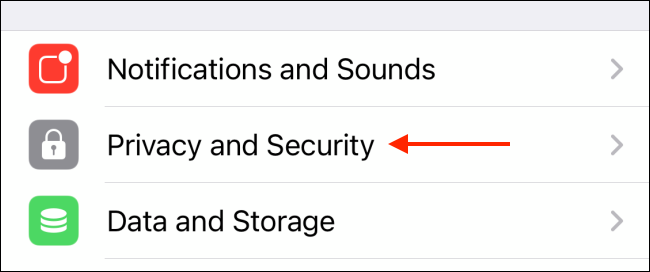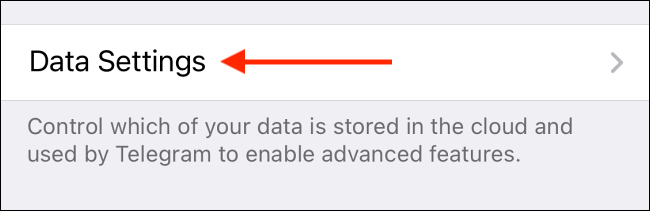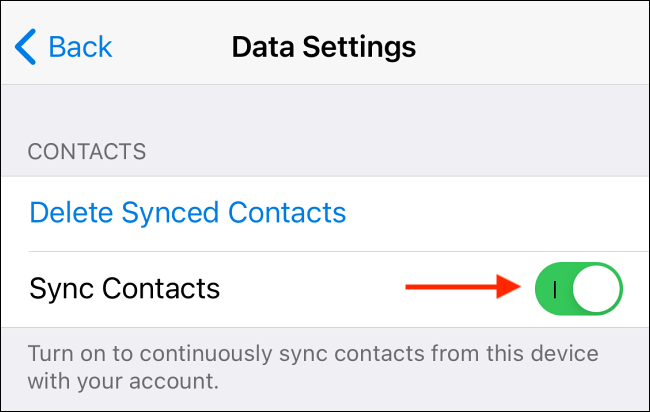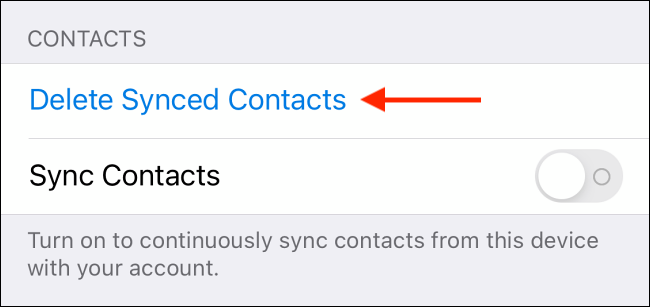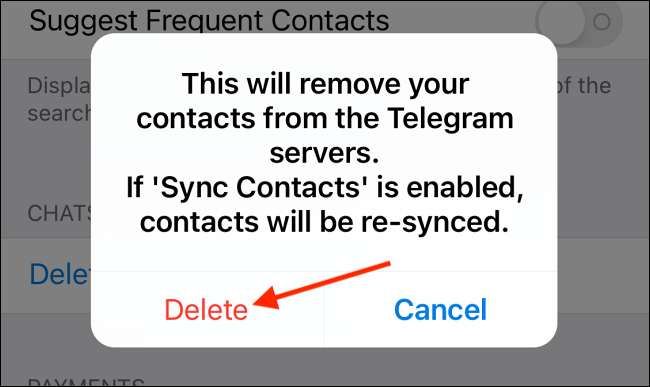Bien que Telegram dispose d'un système d'authentification basé sur un numéro de téléphone, vous pouvez facilement utiliser l'application sans partager aucun de vos contacts. Telegram vous permettra toujours d'ajouter des utilisateurs, et d'autres pourront vous trouver en utilisant votre nom d'utilisateur.
Par défaut, Telegram synchronise vos contacts avec ses serveurs. Lorsqu'un nouveau contact se joint, vous recevrez une notification. Votre contact saura également que vous utilisez Telegram.
Si vous souhaitez garder votre identité privée, vous pouvez désactiver la fonction "".Synchroniser les contacts. Telegram continuera à fonctionner comme d'habitude. Vous pouvez ajouter des utilisateurs à l'aide de leur nom d'utilisateur ou créer un contact distinct dans l'application Telegram.
Voici comment cela fonctionne sur l'application Telegram pour les appareils Android و iPhone.
Arrêtez de partager les contacts de télégramme sur Android
Vous pouvez arrêter la synchronisation des contacts dans Telegram pour Android à partir du menu Paramètres. Pour commencer, ouvrez l'application Telegram sur votre smartphone Android et appuyez sur l'icône de menu à trois lignes dans le coin supérieur gauche.
Ici, choisissez une option”Paramètres" .
Allez à l'option "Confidentialité et sécurité" .
Cliquez sur la bascule à côté de « Option »Synchroniser les contacts" .
Désormais, Telegram arrêtera de synchroniser les nouveaux contacts, mais ceux qui ont déjà été synchronisés seront toujours disponibles dans l'application Telegram.
Pour supprimer les contacts de l'application synchronisés, appuyez sur le bouton "Supprimer les contacts synchronisés" .
Dans la fenêtre contextuelle, sélectionnez le bouton "Effacer“Confirmation.
Telegram a maintenant supprimé tous les contacts du carnet de contacts de l'application. Quand tu vas dans la rubriqueLes contacts, vous le trouverez vide.
Arrêtez de partager des contacts dans Telegram sur iPhone
Le processus de désactivation de la synchronisation des contacts est légèrement différent dans l'application Telegram pour iPhone.
Ouvrez l'application Telegram sur votre iPhone et accédez à l'onglet "Paramètres" .
Allez dans le "Confidentialité et sécurité" .
Faites défiler vers le bas et choisissez l'option "Paramètres de données" .
Basculez l'option "Synchroniser les contactsPour désactiver la fonction de synchronisation des contacts.
Telegram cessera désormais de télécharger votre carnet de contacts local à l'aide de ses serveurs.
Pour supprimer tous les contacts synchronisés, appuyez sur « Option »Supprimer les contacts synchronisés" .
Dans la fenêtre contextuelle, sélectionnez le bouton "Effacer“Confirmation.
Maintenant, quand vous allez à l'onglet"Les contactsDans Telegram, vous constaterez qu'il est vide.
Nous espérons que cet article vous sera utile Comment utiliser Telegram sans partager vos contacts. Partagez votre opinion et votre expérience dans les commentaires. De plus, si l'article vous a aidé, assurez-vous de le partager avec vos amis.